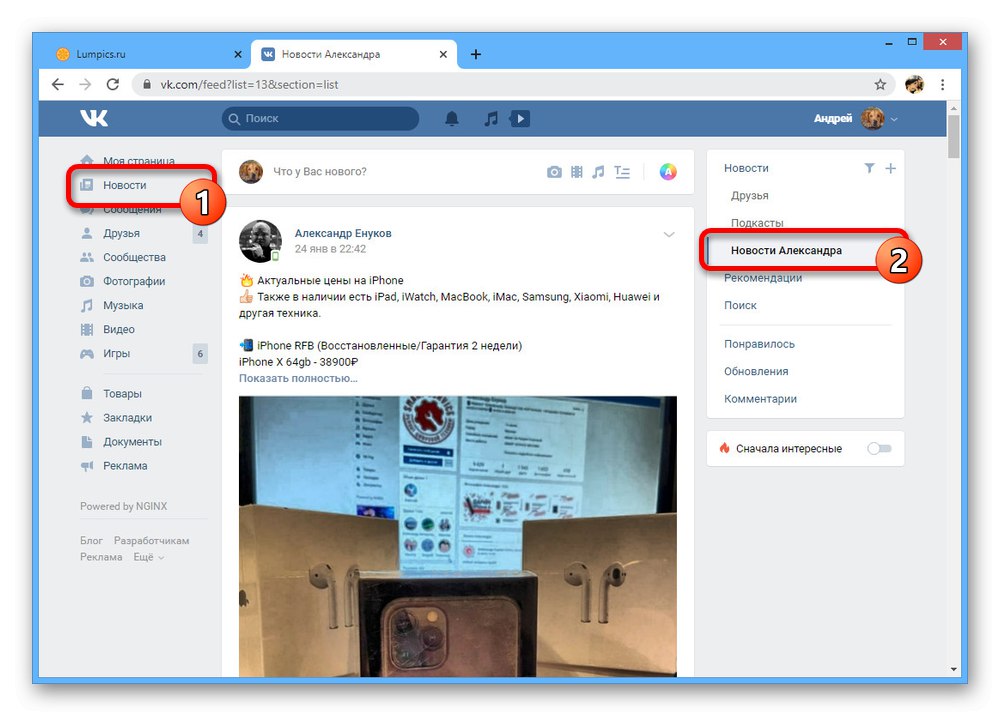Емисията за новини в социалната мрежа VKontakte е един от основните раздели, работещи в напълно автоматичен режим, предоставящ информация от стената на общността и известия за събития на страницата на приятелите. Ако е необходимо, новините могат да бъдат конфигурирани независимо, за да проследяват актуализации за конкретен потребител от общия списък. За това ще говорим по-нататък в тази статия.
Преглеждайте новините на VK приятел от компютър
В момента преглеждането на новините на определен потребител може да се извърши чрез отделен раздел на официалния уеб ресурс. За съжаление само тази версия съдържа пълноценни настройки, докато опростеният сайт не съдържа необходимите настройки и следователно не може да се използва като решение.
Метод 1: филтриране на новини
На уебсайта на VKontakte новините се управляват в едноименния раздел, което ви позволява да скриете или покажете събитията на определени хора и цели общности. Освен това, ако изберете един конкретен потребител, емисията ще предоставя информация не само за промените на страницата, но и известия за всяка дейност като коментари.
- Отворете раздела през главното меню на сайта "Новини" и превключете към едноименния раздел в дясната страна на страницата. Тук трябва да кликнете с левия бутон върху иконата на филтъра.
- В прозореца, който се показва, първо използвайте връзката "Действия"като изберете елемента Скрий всичко чрез падащото меню. Веднага след това всички събития за хора и общности ще бъдат премахнати от основната емисия новини.
- Отидете в раздела „Не е показано“ и по желание да използвате полето "Бързо търсене", намерете желания потребител. Моля, обърнете внимание, че списъкът показва не само приятели, но и хора, за чиито актуализации сте абонирани чрез заявка за приятелство.
- Поставете отметка в квадратчето до името на човека и кликнете „Запазване“ на долния панел. Можете да маркирате не един, а няколко потребители наведнъж, включително вашите собствени актуализации.
- След като се справите с настройките, отворете раздела отново "Новини" или просто опреснете страницата. Ако сте направили всичко правилно, в бъдеще ще се показва само информация за избраните от вас потребители.
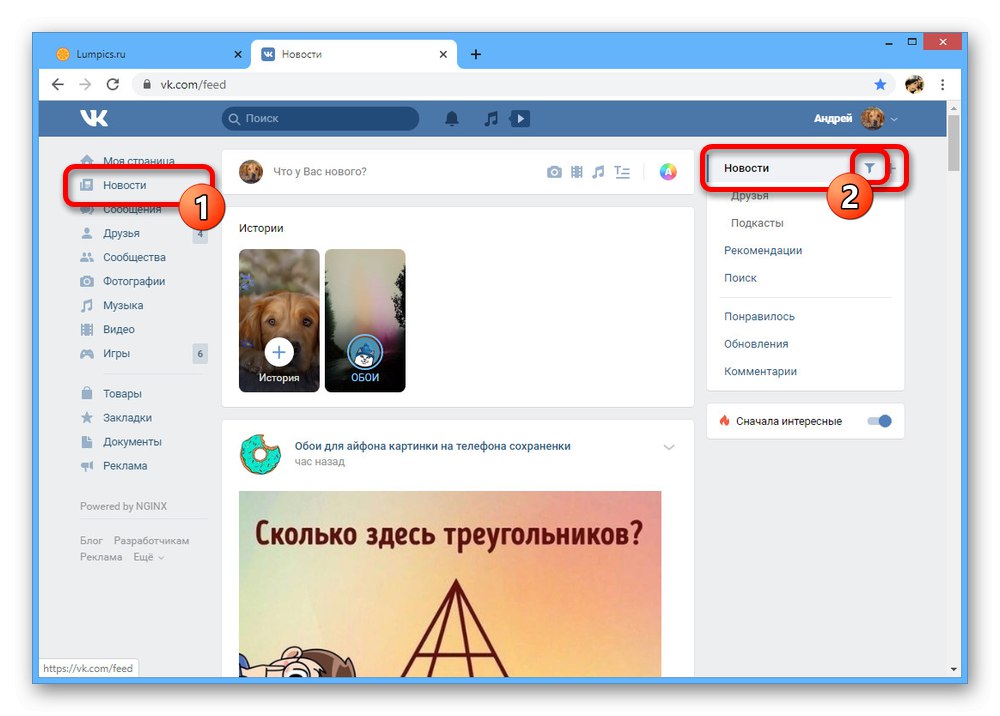
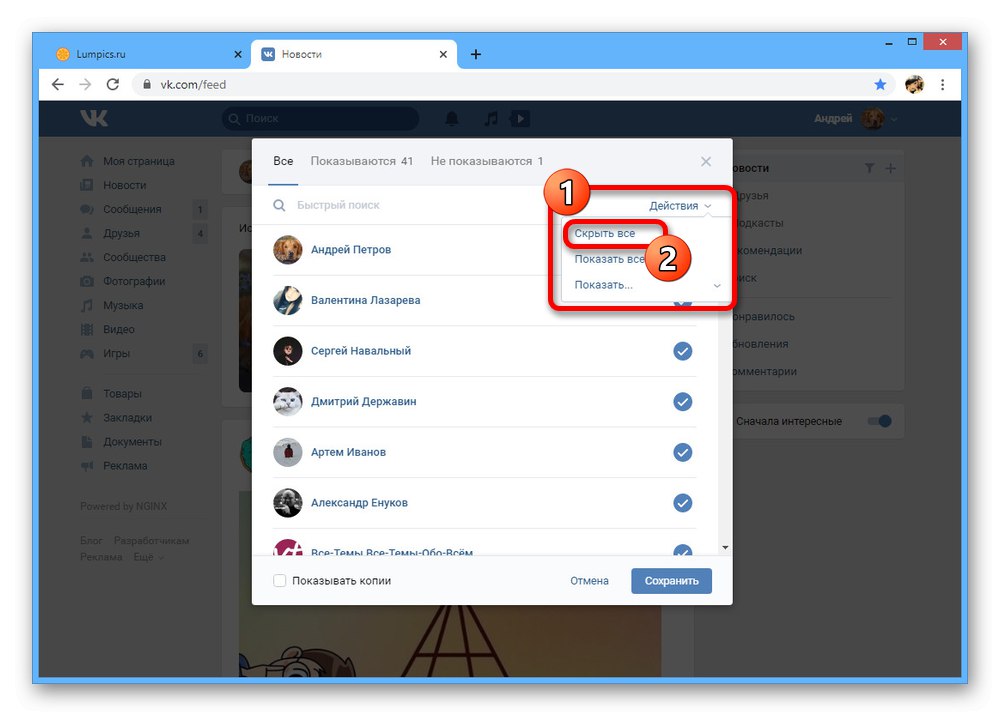
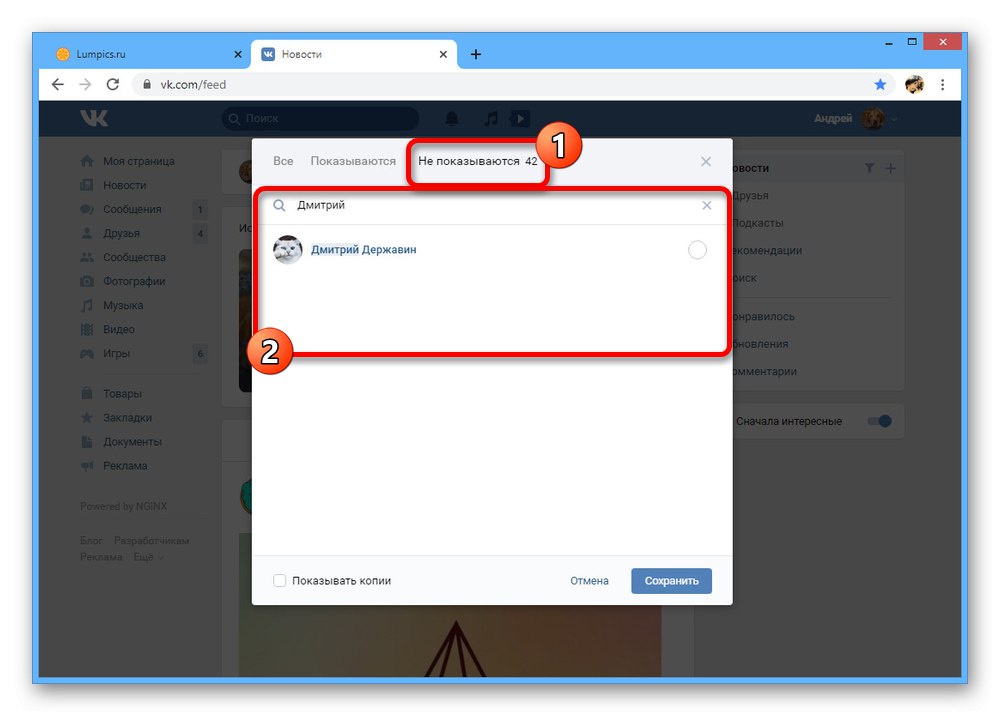
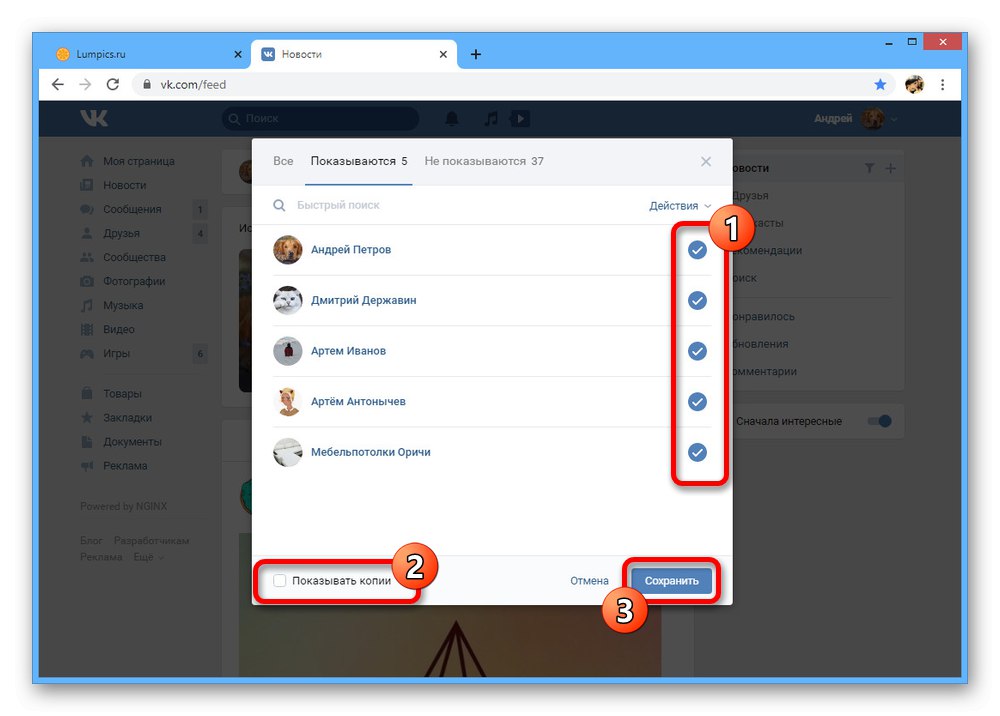
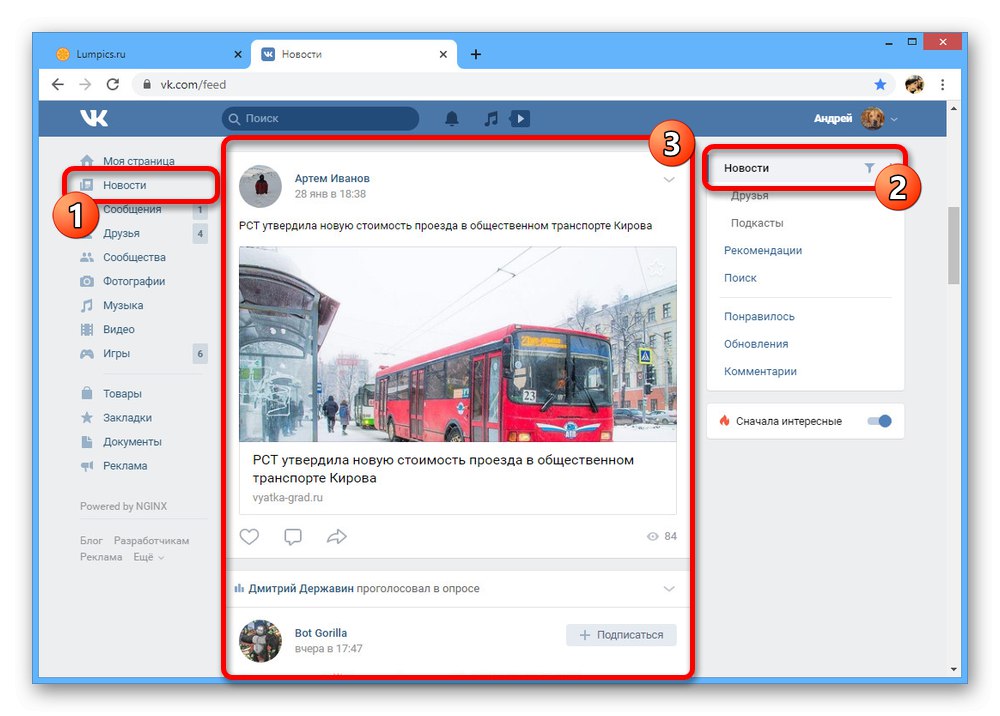
Описаният метод на решение е най-добре да се използва, ако не искате да получавате новини от други източници. Ако не, не забравяйте да проверите алтернативата.
Метод 2: Създайте списък
На уебсайта на VKontakte, освен общите настройки на филтъра, е възможно да се създаде и персонализиран списък за по-бързо превключване между няколко емисии. Този метод е много по-удобен за използване, тъй като не засяга основните новини, но действа като пълноценна алтернатива с индивидуални параметри.
- За да използвате функцията, отворете страницата "Новини" и в едноименния раздел щракнете върху иконата «+»... От представеното тук меню изберете „Добавяне на раздел“.
- Попълнете текстовото поле „Име на раздела“ и от страницата „Не е показано“ изберете един или повече потребители. За да завършите, натиснете бутона както преди. „Запазване“.
Забележка: Поставете отметка в квадратчето „Показване на копия“ако искате да видите не само публикациите на потребителя, но и направените от него репостове.
- В бъдеще, за да видите актуализации на избрания човек под раздела "Новини" изберете страницата, която току-що сте създали.
![Раздел с новини на приятел на уебсайта на ВКонтакте]()
Ако е необходимо, списъкът може също да бъде изтрит или редактиран чрез падащото меню «+».
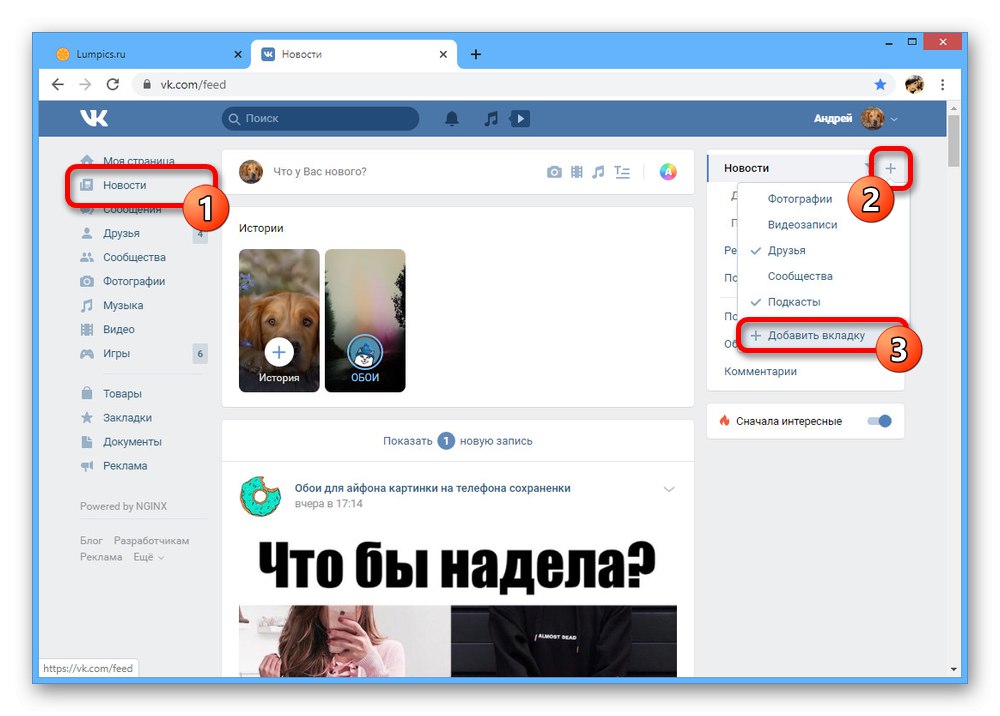
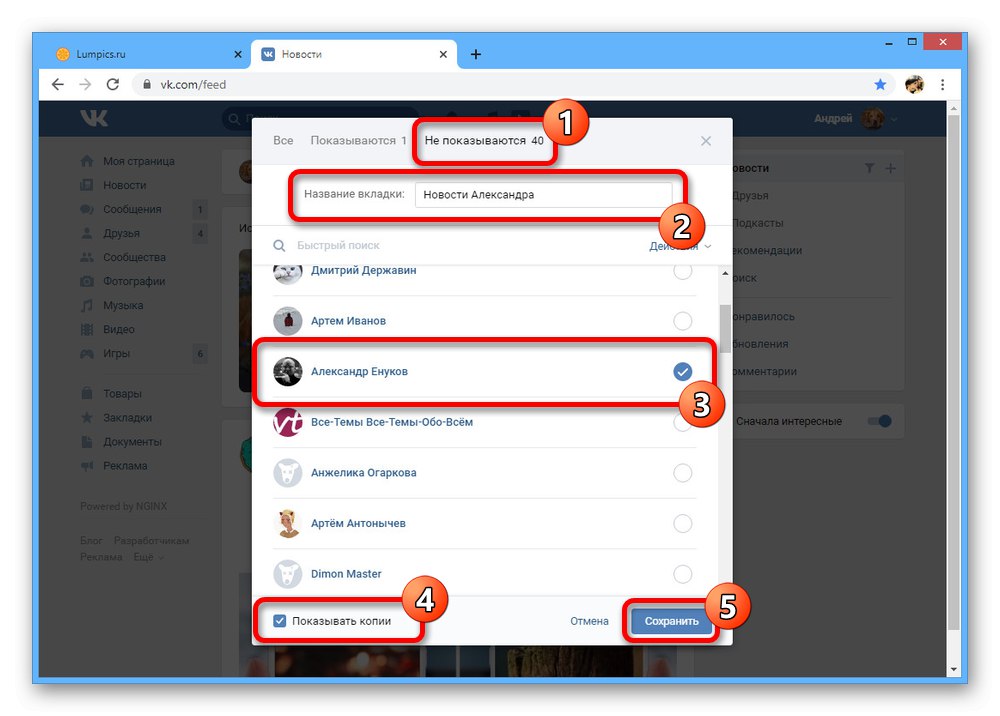
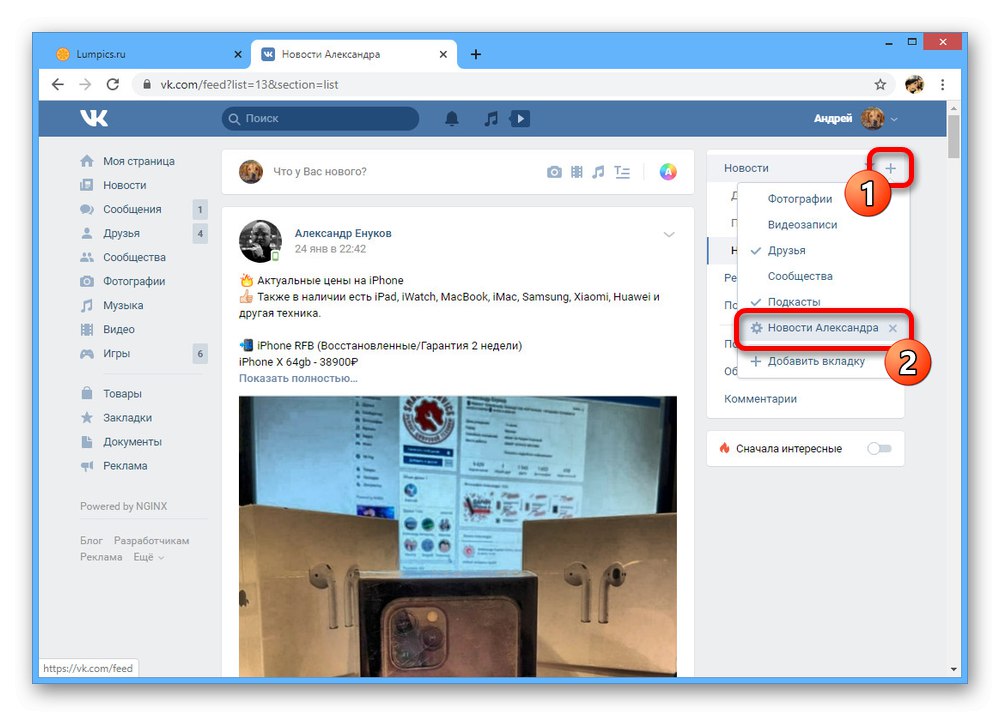
Създаването на списък с новини и в двата разглеждани случая не е трудно. Ако обаче промените точно "Новини", имайте предвид, че всички събития може да изчезнат от емисията поради неактивност, което няма да се случи в случай на списъци.
Преглеждайте новините на VK приятел от телефона
За разлика от пълната версия на социалната мрежа, вие не можете да редактирате новините по свое усмотрение на мобилен телефон нито чрез официалния клиент, нито чрез алтернативни приложения. Съответно, поради тази причина не е възможно да видите актуализациите на определен приятел отделно от другите потребители. В този случай все още можете да използвате общия раздел с информация за активността.
- Разгънете официалния VK клиент и отидете в раздела "Новини"... Тук трябва да докоснете едноименния ред в горния панел и да изберете през списъка "Приятели".
- Страницата, която се отваря след това, ще съдържа новините за всеки потребител, включен в списъка с приятели и наскоро показващ активност в сайта. Както бе споменато по-горе, няма да можете да сортирате емисията, но можете да блокирате отделни публикации, така че да не се показват повече в този раздел.
- Ако преди това сте създали персонализиран списък чрез пълната версия на сайта на социалната мрежа, когато изберете емисия новини, съответният елемент ще бъде наличен. Това по същество е единствената опция за това как можете да получите достъп до събитията на дадено лице.
- За да добавите списък, без да използвате компютър, можете да използвате мобилен браузър в режима „Пълна версия на сайта“... Това ще ви позволи да създадете поне нов списък с няколко докосвания на екрана и да превключвате между раздели в мобилното приложение без никакви проблеми в бъдеще.
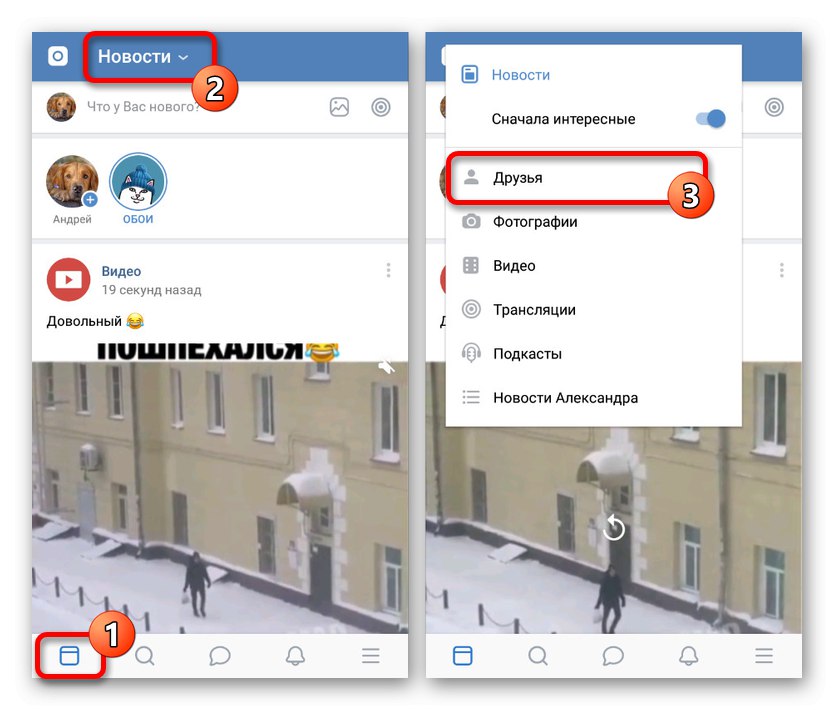
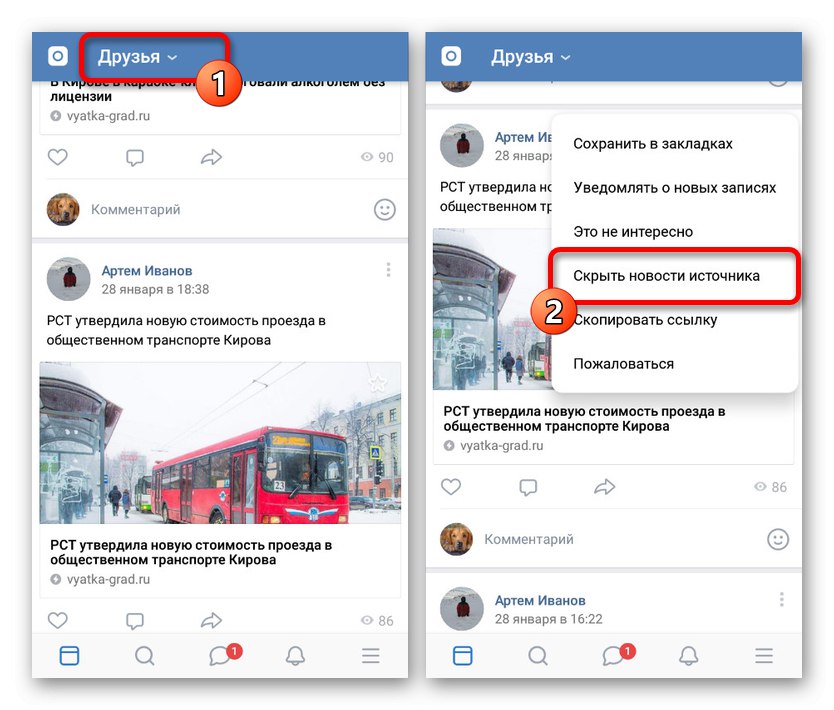
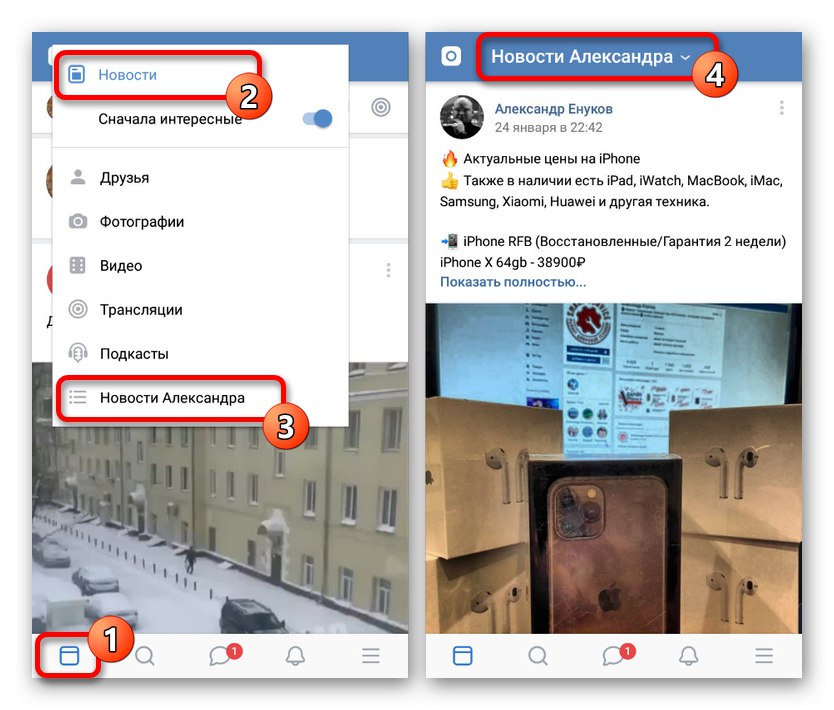
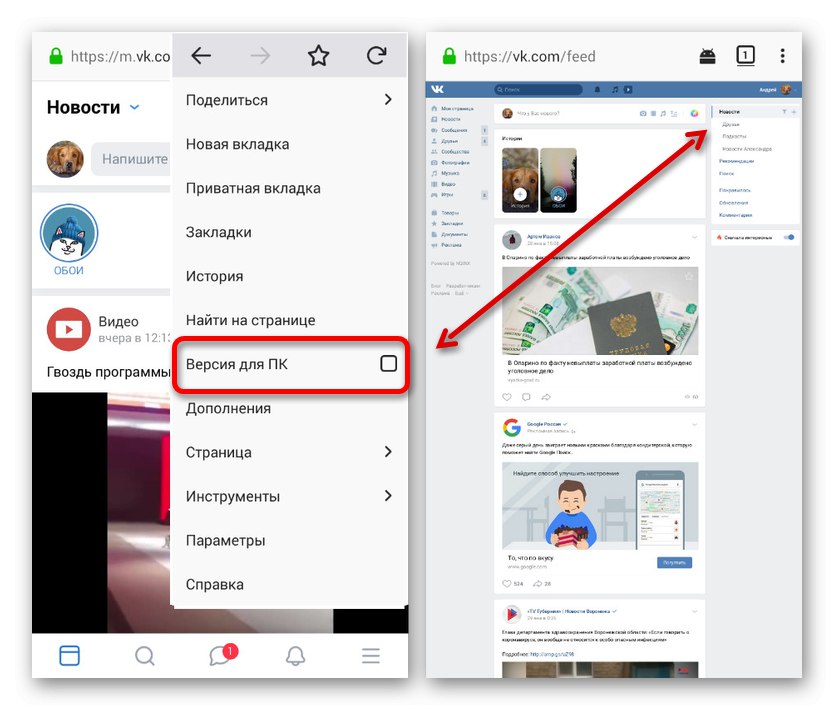
Надяваме се, че препоръките, които посочихме, помогнаха за достъп до емисията на приятел, тъй като в момента няма други опции. Въпреки това, дори с оглед на това, появата на необходимите опции е възможна при предстоящи актуализации на приложения или при алтернативни клиенти.
Заключение
В допълнение към инструкциите, предоставени по пътя, можете директно да отидете на страницата на потребителя и да видите записите. Въпреки това, за разлика от раздела "Новини"съдържащи известия за коментари и оценки "Харесвам", този подход е много ограничен, тъй като предоставя информация само за публикации.